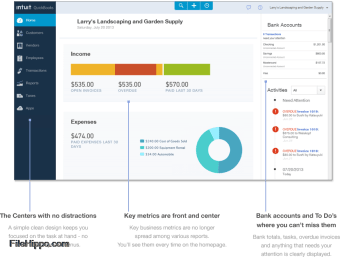Captures d'écran
QuickBooks Online est une suite financière basée sur le cloud qui a été conçue pour les PME, afin d'effectuer des tâches de comptabilité, de facturation et d'établissement de factures, à partir d'une plateforme unique. Avec QuickBooks Online, vous pouvez créer et gérer des factures, imprimer des chèques, suivre des paiements, rapprocher des transactions bancaires et des transactions par carte de crédit, gérer des factures et créer des devis.
QuickBooks Online dispose d'une interface intuitive et conviviale, ainsi que d'outils mobiles pour les appareils iOS et les smartphones et tablettes Android, qui permettent de gérer les transactions financières de manière plus souple et plus rapide, comme la création de factures et le suivi des dépenses en déplacement.
Rapports intégrésQuickBooks Online propose de nombreux rapports préétablis qui peuvent donner une représentation visuelle de la santé financière globale de votre entreprise. Ces rapports se répartissent en plusieurs catégories : Aperçu des activités, gestion des comptes clients, gestion des comptes fournisseurs, rapports des comptables, rapports de rapprochement, gestion des produits et des stocks, examen des ventes, examen des dépenses et des achats, gestion de la taxe de vente et gestion des employés.
Pour créer un rapport, naviguez jusqu'à la rubrique "Rapports" du tableau de bord QuickBooks et sélectionnez simplement le type de rapport dont vous avez besoin. Si vous avez besoin de personnaliser les champs de déclaration, vous pouvez le faire ici, si nécessaire. Ensuite, sélectionnez une date de transaction dans un menu déroulant ou spécifiez votre fourchette de dates cibles. Enfin, cliquez sur Exécuter le rapport. Les informations produites peuvent être imprimées, envoyées par courrier électronique ou exportées sous forme de fichier Excel.
Intégration de la banque en ligneGrâce à l'intégration bancaire de QuickBooks Online, vous pouvez vous connecter en toute sécurité et synchroniser votre flux bancaire en ligne, afin de rassembler automatiquement les transactions financières. C'est un excellent moyen de gagner du temps qui vous évite d'avoir à saisir manuellement les données. Une fois synchronisées, à l'aide des informations que votre banque a stockées avec les fonds entrant et sortant de votre compte, telles que les montants, les dates de transaction et les lieux où les transactions ont eu lieu, vous pouvez soit accepter, soit supprimer les transactions. Vous pouvez ensuite les classer par catégories et les attribuer à des fournisseurs ou à des clients.
La connexion de votre banque à votre compte Quickbooks Online est assez simple. En naviguant dans le tableau de bord de QuickBooks Online, choisissez Transactions, puis Banque. En haut à droite de l'écran, il y a un bouton bleu marqué "Ajouter un compte". C'est ici que vous serez invité à saisir le nom ou l'URL de votre banque. Vous pouvez également choisir parmi une liste d'institutions financières populaires. Vous aurez également besoin de votre nom d'utilisateur et de votre mot de passe de banque en ligne pour établir une connexion sécurisée. Dès que vos identifiants de connexion ont été vérifiés, il vous suffit de suivre les instructions pour continuer.
Création de facturesLa disposition du tableau de bord est facile à naviguer et semblera familière à la plupart des utilisateurs. Dans la partie supérieure du tableau de bord de QuickBooks Online, au milieu, se trouvent trois boutons qui vous permettent de visualiser les transactions récentes, de rechercher des transactions et de créer des factures. Pour créer une facture, il suffit de cliquer sur le bouton plus (+) et de sélectionner Facture dans le menu déroulant. La page Facture s'affiche alors, où vous pouvez saisir les données telles que le nom du client, l'adresse électronique, l'adresse de facturation, les conditions de paiement, la date de la facture et la date d'échéance. Vous pouvez saisir manuellement les postes des lignes de produits/services ou les sélectionner dans un champ prédéfini. Les calculs d'impôts et les remises sont automatiquement déduits du montant de la facture, visible en haut à droite de l'écran. Les factures peuvent également être marquées en ajoutant le logo de votre entreprise, une image de fond, en choisissant votre propre police et en désignant des champs personnalisés. Il est utile que les factures soient envoyées individuellement ou par lots.
IntégrationsQuickBooks Online s'intègre de manière transparente aux autres applications QuickBooks telles que QuickBooks Payments et QuickBooks Payroll. QuickBooks Online propose également des modules complémentaires tels que Bill.com, Jobber, Mavenlink, Method CRM, Shoeboxed et TSheets.
QuickBooks Online s'intègre également aux applications et services suivants : Abacus, Chrometa, Concur, Fundbox, Gusto, Insightly, NimbleSchedule, PayPal TriNet Expense, Receipt Bank, Shopify, Vend, Workfront, Zendesk, Zoho CRM, Unleashed Software, Xpenditure Expenses, Unify by Webgility et VeriClock. QuickBooks Online dispose également d'une API.
QuickBooks Online est disponible en anglais, français et portugais et est pris en charge sur les appareils Android et iOS.
PrixQuickBooks Online utilise un modèle de tarification par abonnement qui permet un essai gratuit (aucune carte de crédit requise)Elle a trois plans de tarification : Simple Start, Essentials et Plus. Simple Start est proposé au prix de 9,99 $ par mois et permet à un utilisateur de rapprocher les transactions bancaires et de créer des devis et des factures. Les données peuvent être partagées avec deux comptables. Le forfait Essentials est proposé au prix de 19,99 $ et comprend toutes les caractéristiques du forfait Simple Start, avec une fonction supplémentaire de comptes créditeurs, qui permet à trois utilisateurs maximum de suivre et de payer les factures. Enfin, l'offre Plus est proposée au prix de 29,99 $ par mois et peut accueillir jusqu'à cinq utilisateurs. Il est également livré avec l'inventaire et la préparation 1099 inclus.
ConclusionQuickBooks Online est une solution comptable complète. Avec la facturation, le décompte, les devis, et plus encore, tous disponibles à partir d'une seule plateforme. Il dispose d'applications mobiles natives pour les appareils Android et iOS, qui vous permettent de suivre la santé financière de vos entreprises à tout moment et en tout lieu. QuickBooks Online est facile à mettre en place et hautement personnalisable.Grâce à des outils de synchronisation automatique permettant de relier vos comptes bancaires et vos comptes de carte de crédit, QuickBooks Online vous offre un moyen facile de collaborer avec votre comptable ou votre teneur de livres.